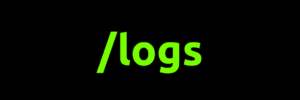Linha de Comandos - Linux - Operações em Ficheiros e Pastas
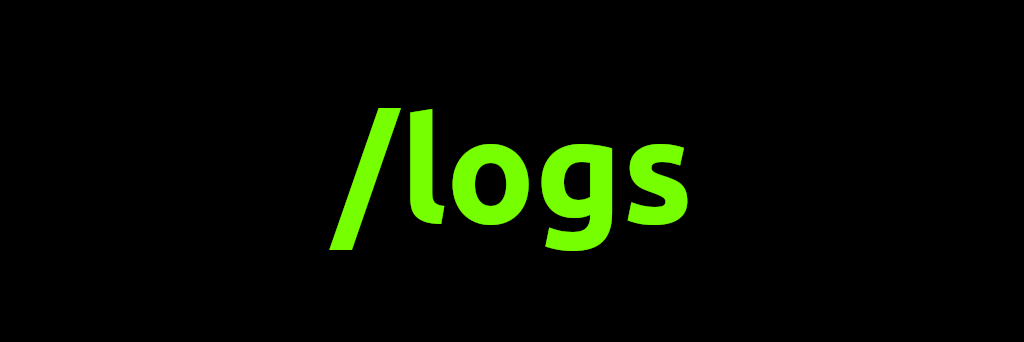
No linux por muitas vezes precisamos de navegar pelo seu sistema de ficheiros vou deixar alguns comandos para ajudar a mostrar como são simples.
Navegar entre pastas – Comando cd
Mudar de pasta:cd /Pasta/subPasta
Se já tiver dentro da primeira pasta para navegar para a subpasta não use o primeiro / ficando sómente:
cd subPasta
Para subir um nivel ou seja encontra-se em subPasta e quer passar para a Pasta basta executar:
cd ../
Caso a pasta contenha espaços terá que pôr o nome da pasta entre aspas:
cd "Nome da Pasta/sub pasta"Listar ficheiros dentro de uma pasta – Comando ls
ls
Listar com informação (Dono da pasta/ficheiro – permissões – data da modificaçāo)
ls -l
Mostrar mais informação (como o grupo dono)
ls -liApagar ficheiros ou pastas
rm ficheiro.txt
Apagar pasta
rm nomeDaPasta
Caso a pasta não esteja vazia irá vos dar um erro para apagar um pasta e todo o conteudo têm que passar o comando -R (de recursivo):
rm -R nomeDaPastaCriar ficheiro ou pasta
Criar ficheirotouch nomeDoFicheiro.txt (a extensão é facultativa)
Criar pasta
mkdir nomeDaPastaCopiar ficheiros ou pastas
Copiar:cp ficheiroOriginal.txt ficheiroParaOndeColar.txt
Para copiar mantendo as permissões e data de modificaçāo adiciona-se a opçāo -p:
cp -p ficheiroOriginal.txt ficheiroParaOndeColar.txt
Copiar todos os FICHEIROS dentro de uma pasta para outra usa-se o Asterisco *:
cp * /pasta/subpasta/
Copiar tudo (ficheiros e pastas) dentro de uma pasta para outra usa-se o -R de recursivo:
cp -R * /pasta/subpasta/Ficheiros de texto
Apresentar todo o texto na linha de comandos:cat nomeDoFicheiro.txt
Para editar ficheiros de texto na consola (Linha de comandos) teraá de ter instalado o programa para tal cada um utiliza o que mais gosta eu pessoalmente utilizo o nano que vem em quase todas as Distribuições linux:
nano nomeDoFicheiro.txt apos editar o ficheiro terá que carregar em ctrl+O para escrever e para fechar o nano usa o ctrl+X (na base da janela encontram-se mais opções)Erros comuns:
Erro :Ficheiro ou directoria inexistente
significa que você esta a tentar executar uma operação num ficheiro ou pasta inexistente dentro da pasta em que se encontra. Para se referir a um ficheiro noutra pasta tem de indicar o caminho relativo (desde a pasta onde se encontra) subPasta/ficheiro.txtou absoluto (desde a raiz do disco)/pasta/subPasta/ficheiro.txtErro:Permissāo negada!
significa que você esta a tentar executar uma operação num ficheiro ou pasta sem ter permissão para tal. veja mais em Permissões no linux
Veja também Utilizadores e grupos de utilizadores no Linux